Windows11默认的系统语言怎么设置? Win11更改系统语言的技巧
(福利推荐:你还在原价购买阿里云服务器?现在阿里云0.8折限时抢购活动来啦!4核8G企业云服务器仅2998元/3年,立即抢购>>>:9i0i.cn/aliyun)
自己下载的Windows11镜像只有英文版,安装以后发现界面变化太大,看不懂英文,该怎么办呢?想要将系统语言改成中文简体,去发现无法选择中文版,这是什么情况呢?其实我们可以安装中文的语言包来改变系统语言,下面我们就来看看详细的解决办法。
1、首先我们在桌面打开我们的菜单栏。

2、打开后找到【设置】。PS:这里小编已经安装过中文语言包了,所以显示是中文的。

3、在设置中找到【time & language】点击并进入。

4、在语言栏中找到【add a language】创建新的语言。

5、然后找到我们的中文【Chinese】然后按照提示安装就可以了。

需要注意的是,目前Windows11还没有正式上线,微软官方的中文语言包也不是很全,安装完毕之后有部分无法安装,是因为微软官方没有将中文包上传,但是有部分汉化就已经不影响我们的使用了!
以上就是Wind11更改系统语言的技巧,希望大家喜欢,请继续关注程序员之家。
相关推荐:
Win7/8.1用户可以免费升级到Windows 11系统吗?
微软Win11有哪些隐藏功能? windows11多个功能汇总
Win11安装受阻怎么办? Windows11安装问题与解决方案汇总
相关文章
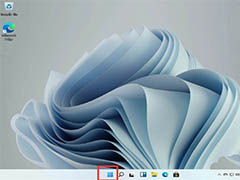
Windows11防火墙怎么关闭? win11关闭防火墙的技巧
Windows11防火墙怎么关闭?防火墙功能很让人头疼,很多时候操作都受限制,想要关闭防火墙,该怎么关闭呢?下面我们就来看看win11关闭防火墙的技巧2021-06-21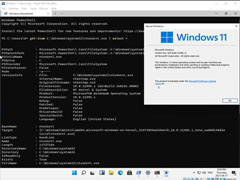
Windows11 ISO镜像提前泄露:微软彻底发飙 追查镜像下载网站
提前泄露的Windows 11 ISO镜像,激怒了微软了,所以他们也开始采取行动了。下文小编就为大家带来了详细介绍,一起看看吧2021-06-21
Win11开机蓝屏怎么办? windows蓝屏重启原因分析及解决办法汇总
Win11开机蓝屏怎么办?目前大家安装的win11是泄露版本,并非正式版,如果遇到蓝屏也是正常的,下面我们就来看看windows蓝屏重启原因分析及解决办法汇总2021-06-19
Win11怎么进入安全模式?Windows 11进入安全模式的方法
Win11怎么进入安全模式?安装win11后,想要进入安全模式,win11怎么进入安全模式呢?下面我们就来看看Windows 11进入安全模式的方法,详细请看下文介绍2021-06-19
Windows11我的电脑怎么显示?win11我的电脑怎么调出来
Windows11系统没有我的电脑怎么办?Windows11我的电脑怎么显示呢?最近很多网友已经安装了Windows11系统,但是安装完成发现桌面上没有我的电脑,Windows11不显示我的电脑怎2021-06-18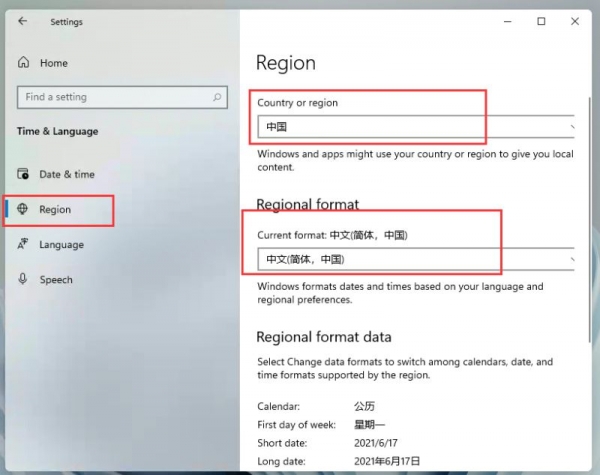
如何修改Windows11系统的"国家或地区"?win11汉化步骤
Windows11怎么更换“国家或地区”?Windows11预览版默认为国家为美国,所以很多国内用户在使用Windows11系统时很不习惯,那么怎么更换“国家或地区”?其实更换国家据能直2021-06-18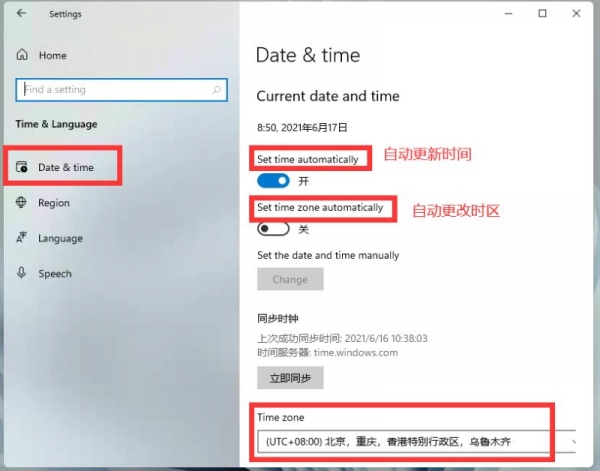
Windows11怎么设置时间?Windows11更改系统时间
Windows 11怎么设置时间?最新的Windows11预览版很多玩家已经开始尝鲜了,但是有些基础功能大家还不知道怎么设置的,比如时间设置2021-06-18
Windows11怎么设置五笔输入法?win11添加五笔输入法教程
Windows 11预览版支持五笔输入法吗?Windows 11预览版五笔输入法怎么设置呢?Windows 11不仅可以添加系统自带的微软五笔输入法,还可以下载安装需要的五笔输入法到自己电脑2021-06-18
与Windows10相比Windows11有哪些改进?值不值得升级?
Windows11是微软即将发布的操作系统,该系统在未发布前已经被泄露到网上,很多用户也装过使用了,网上流传的该系统安装语言仅有英文版,本文中介绍的是该系统和win10相比改2021-06-18 Windows 11稳定版怎么时候发布?自从前两天win11体验版泄露以后,安装发现运行挺流畅,好多网友好奇win11稳定版何时发布呢? Windows 版本的发布时间定在 2021 年假期,最2021-06-18
Windows 11稳定版怎么时候发布?自从前两天win11体验版泄露以后,安装发现运行挺流畅,好多网友好奇win11稳定版何时发布呢? Windows 版本的发布时间定在 2021 年假期,最2021-06-18







最新评论